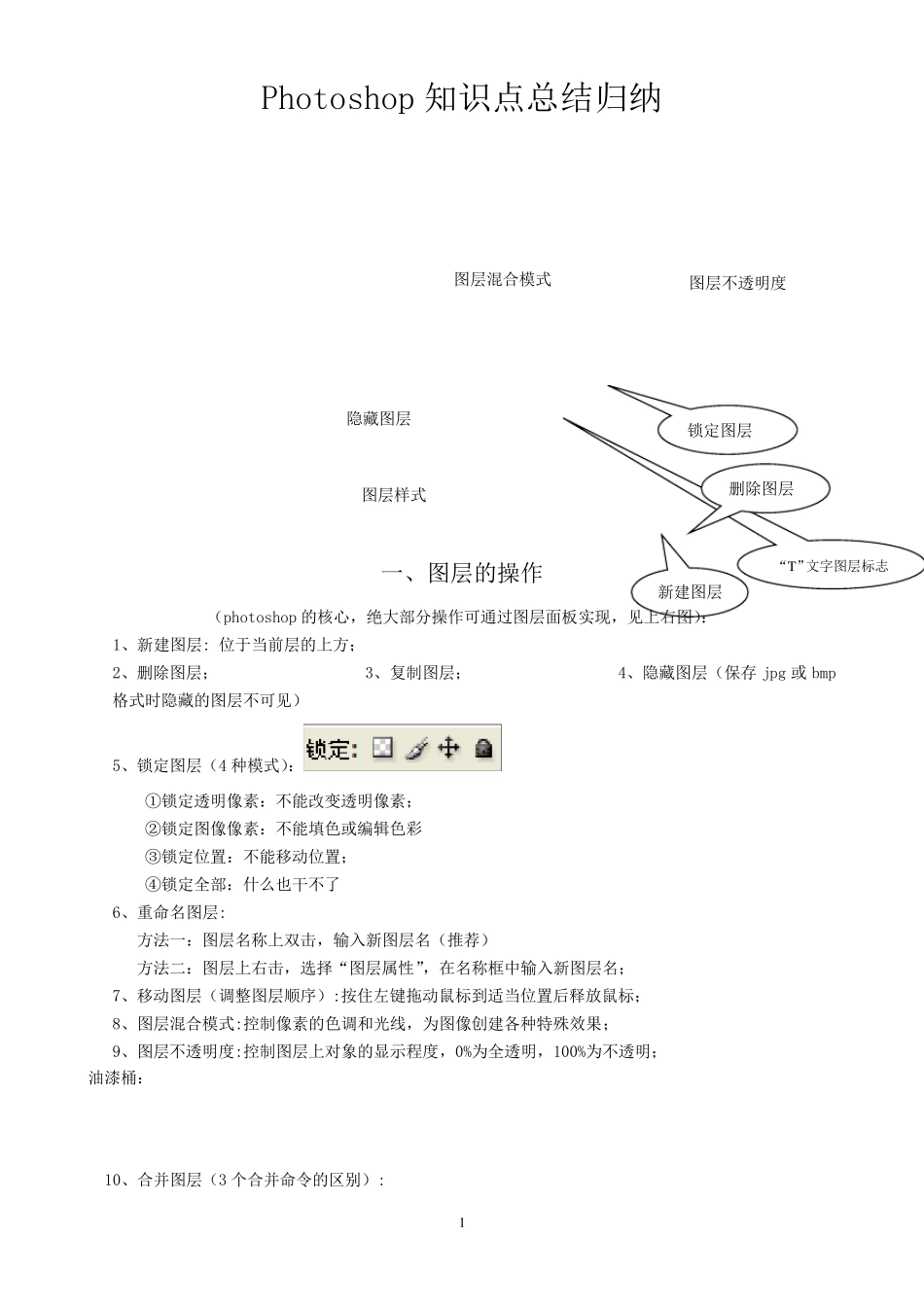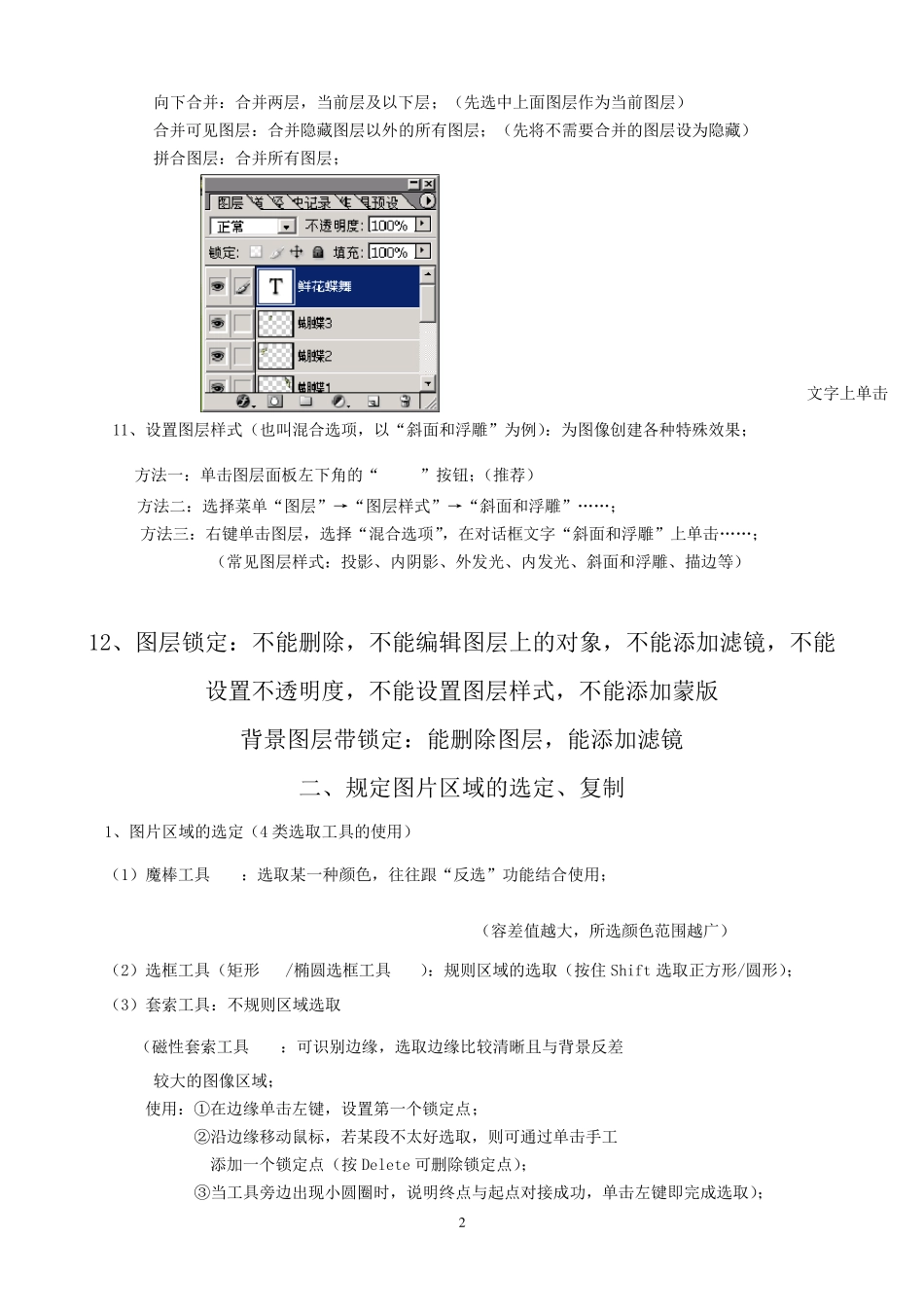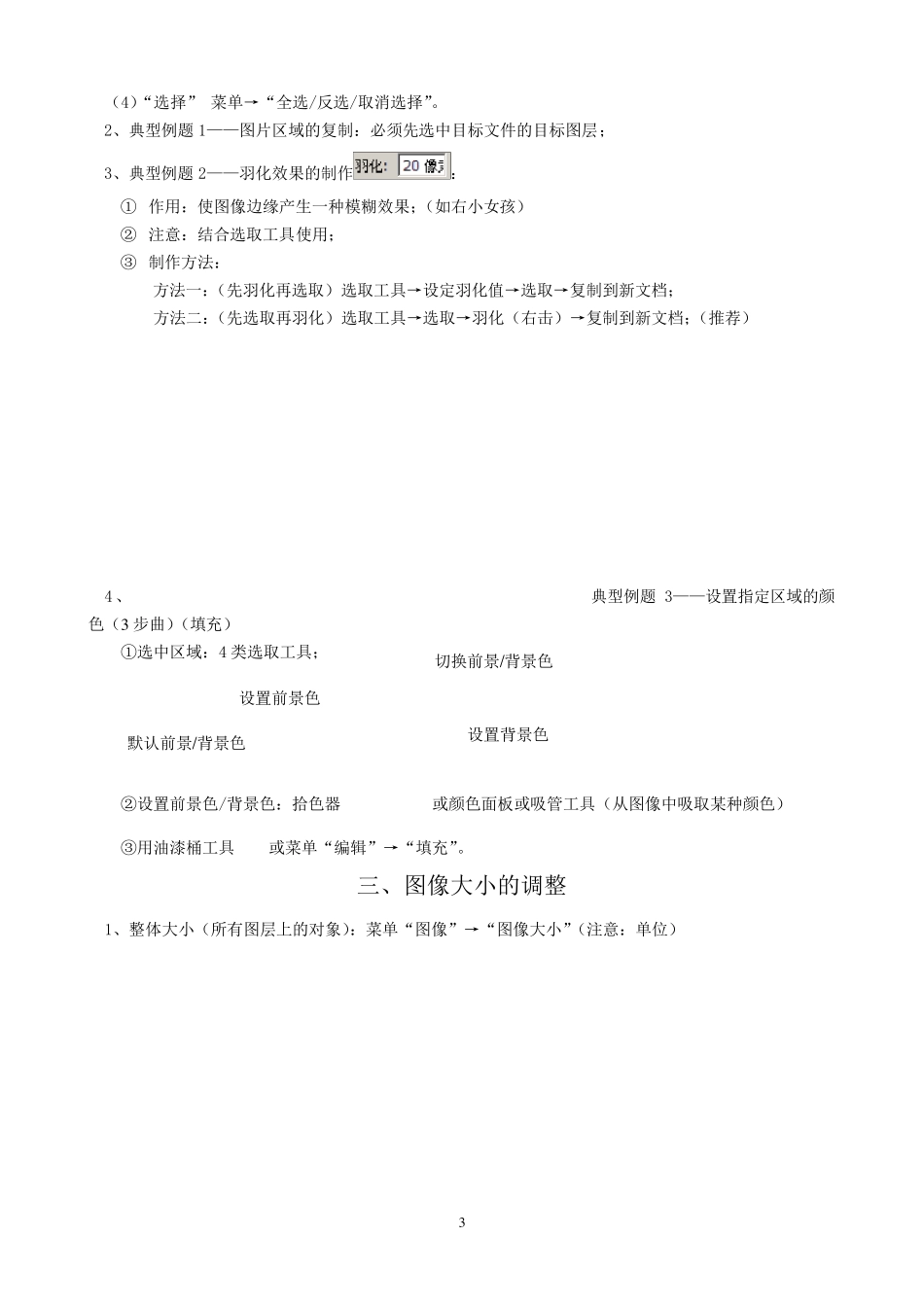1 Photoshop 知识点总结归纳 一、图层的操作 (photoshop 的核心,绝大部分操作可通过图层面板实现,见上右图): 1、新建图层: 位于当前层的上方; 2、删除图层; 3、复制图层; 4、隐藏图层(保存jpg 或bmp格式时隐藏的图层不可见) 5、锁定图层(4 种模式): ①锁定透明像素:不能改变透明像素; ②锁定图像像素:不能填色或编辑色彩 ③锁定位置:不能移动位置; ④锁定全部:什么也干不了 6、重命名图层: 方法一:图层名称上双击,输入新图层名(推荐) 方法二:图层上右击,选择“图层属性”,在名称框中输入新图层名; 7、移动图层(调整图层顺序):按住左键拖动鼠标到适当位置后释放鼠标; 8、图层混合模式:控制像素的色调和光线,为图像创建各种特殊效果; 9、图层不透明度:控制图层上对象的显示程度,0%为全透明,100%为不透明; 油漆桶: 10、合并图层(3 个合并命令的区别): 新建图层 锁定图层 图层混合模式 图层不透明度 “T”文字图层标志 删除图层 图层样式 隐藏图层 2 向下合并:合并两层,当前层及以下层;(先选中上面图层作为当前图层) 合并可见图层:合并隐藏图层以外的所有图层;(先将不需要合并的图层设为隐藏) 拼合图层:合并所有图层; 11、设置图层样式(也叫混合选项,以“斜面和浮雕”为例):为图像创建各种特殊效果; 方法一:单击图层面板左下角的“”按钮;(推荐) 方法二:选择菜单“图层”→“图层样式”→“斜面和浮雕”……; 方法三:右键单击图层,选择“混合选项”,在对话框文字“斜面和浮雕”上单击……; (常见图层样式:投影、内阴影、外发光、内发光、斜面和浮雕、描边等) 12、图层锁定:不能删除,不能编辑图层上的对象,不能添加滤镜,不能设置不透明度,不能设置图层样式,不能添加蒙版 背景图层带锁定:能删除图层,能添加滤镜 二、规定图片区域的选定、复制 1、图片区域的选定(4 类选取工具的使用) (1)魔棒工具:选取某一种颜色,往往跟“反选”功能结合使用; (容差值越大,所选颜色范围越广) (2)选框工具(矩形/椭圆选框工具):规则区域的选取(按住Shift 选取正方形/圆形); (3)套索工具:不规则区域选取 (磁性套索工具:可识别边缘 ,选取边缘 比 较 清 晰 且 与 背景反差 较 大的图像区域; 使用:① 在边缘 单击左键,设置第 一个 锁定点 ; ② 沿 边缘 移 动 鼠 标 ,若 某段 不太...